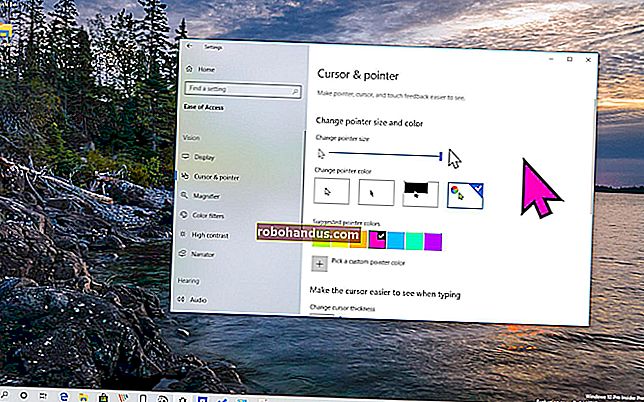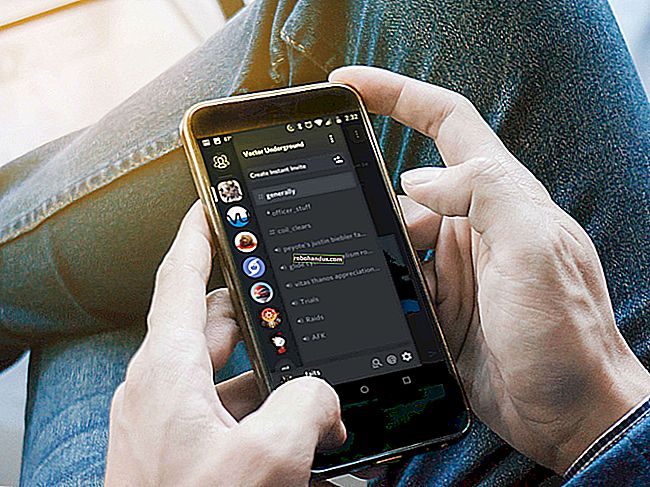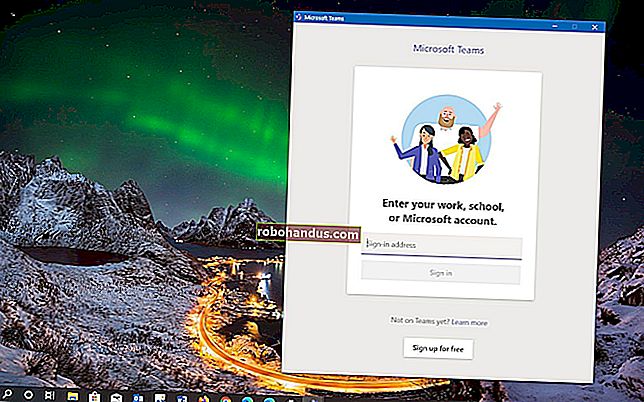Neden Her PC Oyunu Kendi DirectX Kopyasını Yükler?

DirectX, Windows işletim sisteminin bir parçasıdır. Öyleyse neden Steam, Origin veya başka bir yerden yüklediğiniz her PC oyunu kendi DirectX kopyasını yüklüyor gibi görünüyor?
DirectX nedir?
DirectX, Microsoft Windows'un bir parçasıdır. Geliştiricilerin Windows'ta 3B grafik, video, multimedya, ses ve oyun kumandası özellikleri için kullanabileceği bir API grubudur (uygulama programlama arabirimleri). Windows'taki birçok oyun, grafikler için DirectX'in Direct3D'sini kullanır. Aksi takdirde, platformlar arası OpenGL veya Vulkan API'lerini kullanırlar. Diğer oyun dışı uygulamalar, 3D grafikler gibi özellikler için DirectX kullanabilir.
Windows 7 DirectX 11 içerir ve Windows 10 DirectX 12 içerir. Geliştiriciler oyun geliştirirken, hedeflemek istedikleri DirectX sürümlerini seçerler. Örneğin, yalnızca DirectX 11 için yazılmış bir oyun, mevcut en son sürümün DirectX 9 olduğu Windows XP'de çalışmaz.
İLGİLİ: Windows'ta DirectX Tanılama Nasıl Kullanılır
Sisteminizde bulunan DirectX sürümünü Başlat düğmesine tıklayarak, arama kutusuna "dxdiag" yazıp Enter'a basarak kontrol edebilirsiniz. DirectX Tanı Aracı penceresi göründüğünde, sürüm numarasının "Sistem Bilgileri" altında "DirectX Sürümü" nün sağında göründüğünü göreceksiniz.
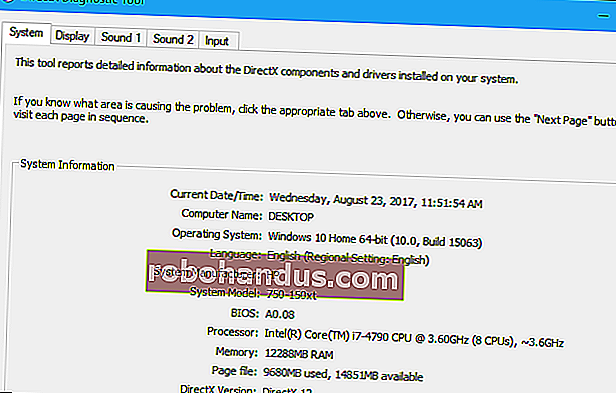
Windows İçindeyse, Oyunlar Neden Yükleniyor?
Öyleyse DirectX Windows'un bir parçasıysa, oyunlar neden ilk başta onu yüklüyor? Kısa cevap, DirectX kurulumunun bir karmaşa olmasıdır.
Tek bir DirectX Direct3D kütüphanesi oyunu bağımlı değildir, hatta bir avuç dolusu oyun bile yoktur. Oyun geliştiricilerinin Direct3D yardımcı kitaplığının tam bir sürümünü hedeflemesi gerekir. Kitaplığın daha yeni bir sürümü kullanılamaz. Örneğin, bir oyun geliştiricisi oyununu d3ddx10_40.dll'de hedeflediyse, oyun d3ddx10_41.dll'yi kullanamaz. 40 sürümüne ihtiyacı var ve sadece o dosya yeterli.
Bu dosyaları sisteminizdeki C: \ Windows \ System32 klasöründe bulacaksınız. 64 bitlik bir sistemde, 64 bit kitaplıklar C: \ Windows \ System32 konumunda ve 32 bit kitaplıklar C: \ Windows \ SysWOW64 konumunda bulunur.

En son DirectX yükleyicisini çalıştırsanız bile, DirectX kitaplıklarının tüm eski küçük sürümlerini sisteminize yükleyeceğinin garantisi yoktur. Microsoft ayrıca bu Direct3D kitaplık dosyalarını Windows'un kendisi ile birlikte paketlememeyi de seçti. Örneğin, Windows 10 piyasaya sürülmeden önce oluşturulan Direct3D kitaplıkları bile Windows 10'a dahil değildir. Bunlara ihtiyaç duyan bir uygulama tarafından yüklenmeleri gerekir. Microsoft'un oyun geliştiricilerine yönelik belgelerde belirttiği gibi, "Windows Update ve Hizmet Paketleri DirectX'in isteğe bağlı bileşenlerini sağlamaz".
Hatta bundan daha karmaşık hale geliyor. 32-bit oyunlar, kitaplık dosyasının 32-bit sürümlerine, 64-bit oyunlar ise 64-bit kitaplığa ihtiyaç duyar.
İLGİLİ: Bilgisayarıma Neden Bu Kadar Çok "Microsoft Visual C ++ Yeniden Dağıtılabilir" Yüklü?
Bu, Microsoft Visual C ++ Yeniden Dağıtılabilir kitaplıklardaki duruma benzer. Farklı uygulamalar, kitaplıkların farklı sürümlerine bağlıdır ve birçok farklı sürümün kurulu olması gerekir. Sisteminizde yüklü olanların birçoğuna sahip olma ihtimaliniz de yüksektir.
Ama Neden Her PC Oyununu Yeniden Yüklemek Zorunda?

Tamam, yani her oyun, ihtiyaç duyduğu DirectX kitaplıklarının tam küçük sürümünü yüklemelidir. Ancak, bir DirectX kitaplığının o belirli sürümünü zaten bir kez kurduysanız, kesinlikle oyunun DirectX yükleyicisini çalıştırmasına gerek yoktur, değil mi?
Yanlış. Oyunların ihtiyaç duydukları doğru DirectX kitaplıklarının kurulu olup olmadığını kolayca kontrol etmelerinin bir yolu yoktur. Steam'in destek sitesinin belirttiği gibi, Microsoft'un DirectX yükleyicisi, şu anda doğru DirectX dosyalarının kurulu olup olmadığını kontrol etmenin resmi olarak desteklenen tek yoludur. Oyunlar, gerekli kitaplıkları yükleyen ve sistemdeki sorunları onaran, genellikle arka planda DirectX yükleyicisini çalıştırır.
DirectX yükleyici, Microsoft'un geliştiricilerin bu dosyaları dağıtmasına izin vermesinin tek yoludur. Geliştiriciler, DirectX kitaplıklarını doğrudan sisteminize bırakıp yükleyiciyi atlayarak akıllı olmaya çalışamazlar, aksi takdirde MIcrosoft'un yazılım lisansını bozarlar. Bunu deneseler bile muhtemelen çeşitli böceklerle karşılaşırlardı. Bu yüzden kimse yapmıyor.
Elbette, ilk başlattığınızda tüm oyunların DirectX yükleyicisini çalıştırması gerekmez. DirectX'in Direct3D'si yerine OpenGL veya Vulkan kullanan oyunların onu çalıştırması gerekmeyecek. Bazı oyunlar ayrıca DirectX'in yalnızca DirectX 11, 10 veya 9 gibi büyük sürümlerine bağlıdır ve bu yardımcı kitaplıkların hiçbirini kullanmadıkları için DirectX yükleyicisini çağırmaları gerekmez.
Bu Kitaplıklardan Bazılarını Kaldırabilir miyim?
DirectX kitaplıklarının hiçbirini System32 klasörünüzde veya SysWOW64 klasörünüzde kaldırmamalısınız. Sisteminizde mevcutlarsa, bunun nedeni yüklediğiniz bir oyunun veya başka bir uygulamanın onlara ihtiyaç duymasıdır. Kitaplık dosyalarını kaldırmaya başlarsanız, uygulamalar bozulabilir. Sisteminizdeki hangi oyunlar için hangi DirectX kitaplık dosyalarına ihtiyaç duyulduğunu gerçekten söylemenin bir yolu yoktur, bu nedenle hangilerinin güvenli olduğunu bilmenin bir yolu yoktur.
Onları yalnız bırak! Bu kitaplık dosyalarını kaldırmanın resmi olarak desteklenen bir yolu olmamasının bir nedeni var. Sisteminizde herhangi bir soruna neden olmazlar ve yalnızca bunları gerektiren uygulamalar tarafından kullanılırlar.
Bu eski kitaplıkları temizlemek konusunda gerçekten çaresizseniz, kitaplık dosyalarını rastgele silmek yerine yeni bir sistem elde etmek için Windows'u yeniden yüklemeniz daha iyi olur. Ama yine de oyunları yükledikten sonra burada yeniden görünmeye başlayacaklar. Endişelenme.
DirectX Sorunları Yaşıyorsam Ne Yapabilirim?

Bir oyunu çalıştırmaya veya yüklemeye çalışırken DirectX ile ilgili bir hata mesajı görürseniz, oyunun yükleyicisi, içerdiği DirectX yeniden dağıtılabilir yükleyicisini düzgün çalıştırmıyor olabilir. Bir DirectX yükleyicisini Microsoft'un web sitesinden indiremezsiniz, oyunun kendisi için gereken yükleyiciyi çalıştırmanız gerekir.
Sisteminizdeki veya oyunun kurulum diskindeki oyunun klasörüne gidebilir, DIrectX yükleyici .exe dosyasını bulabilir ve sorunu gidermek için çalıştırabilirsiniz. Bu dosya genellikle DXSETUP.exe olarak adlandırılır.
Oyunun veya uygulamanın adı ve gördüğünüz belirli DirectX hata mesajı için bir web araması yaparak sorunun nasıl çözüleceği hakkında genellikle daha fazla bilgi edinebilirsiniz.